概述
Adobe Flash Professional CC 中的动画引导可以为要实现动画的对象定义一个路径,从而帮助您增强所创建动画的效果。这对于您所处理的动画遵循的路径不是直线时比较有用。该过程需要两个图层来实施动画:
一个图层包含要实现动画的对象
一个图层定义对象在动画期间应遵循的路径
动画引导仅适用于传统补间。
有关动画引导的更多信息,请参阅使用传统补间动画
基于可变笔触宽度的动画引导
您可以根据引导路径的笔触可变粗度来实现对象动画。
除了对象初始和最终位置的关键帧之外,无需任何其他关键帧来指示笔触粗度的变化。
若想根据可变笔触宽度实现对象动画,可创建一个路径,然后按照本文档前一部分的说明沿此路径实现对象动画。
在时间轴中选定补间的第一个关键帧后,选择属性监视器中的“缩放”选项和“沿路径缩放”复选框。这样就可以根据笔触粗度对对象进行缩放了。
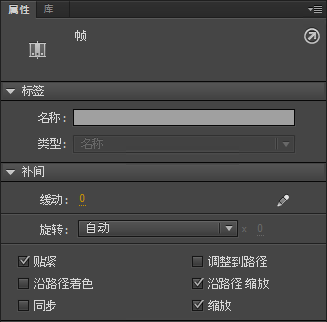
可使用以下一种方法定义笔触的粗度:
从工具箱中选择“宽度工具 (U)”,单击路径的任意位置,然后拖动以改变路径的粗度。
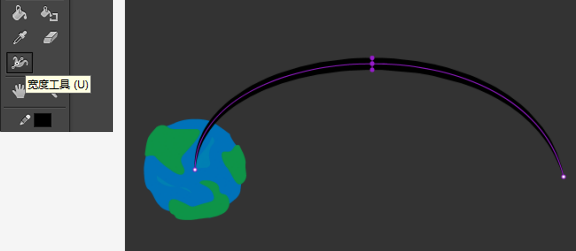
在属性监视器中,使用工具箱中的“选择工具 (V)”选择路径,从“宽度”下拉选项中为笔触选择一个宽度配置文件。
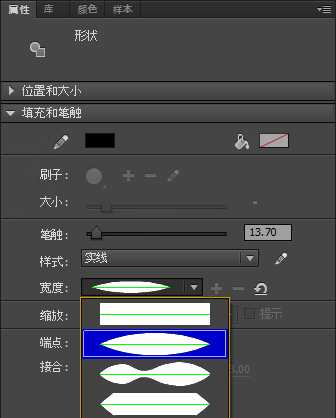
有关可变宽度笔触的更多信息,请参阅可变宽度笔触。
将一个可变宽度笔触定义为路径之后,如果运行补间动画,则会看到该对象不仅会遵循路径,还会根据笔触粗度中的变化关系改变其大小。
以下是一个基于可变宽度笔触的动画引导例子:
动画引导路径可以具有多条线段,其中每条相连的线段可以具有不同的可变宽度配置文件,如下所示。在动画期间,由于对象没有其他关键帧,便会考虑每条线段的宽度配置文件。
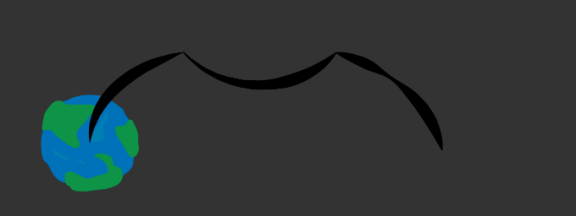
基于笔触颜色的动画引导
使用动画引导还可以根据引导路径本身的颜色来更改对象的颜色,从而让您沿路径对对象进行补间。要产生这种变化,路径中至少需要存在两条线段,也即路径中最少有三个节点或点。为此,当按本文档前一部分所述创建传统补间动画和绘制引导路径时,应使用钢笔工具并绘制一条引导路径,如下所示。此路径具有三条线段四个节点/点。
除了对象初始和最终位置的关键帧之外,无需创建任何其他关键帧来指示笔触颜色的变化。
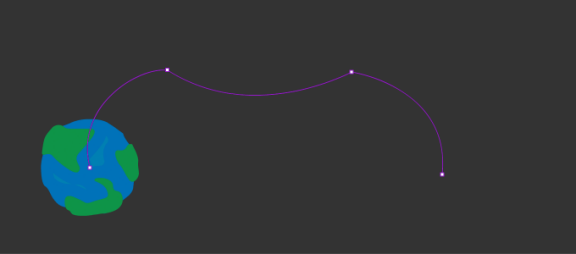
创建传统补间动画之后,便可以在时间轴中选择补间的第一个关键帧。在属性监视器中,选中“沿路径变化颜色”复选框。这样就可以让对象按照引导路径发生颜色变化了。
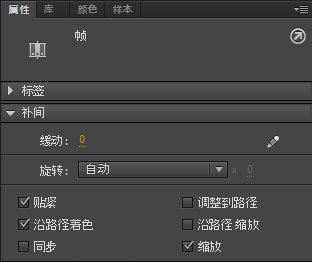
现在,使用工具箱中的“选择工具 (V)”,单击并选择引导路径的第二条线段,然后选择另外一种颜色。对路径的第三段重复同样的做法。
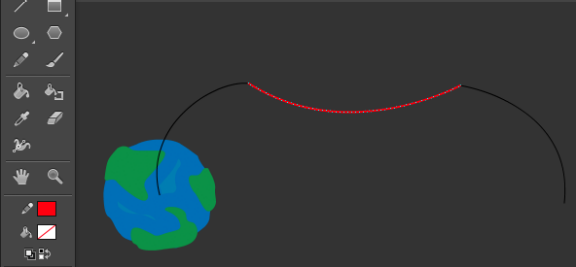
现在运行动画,即可看到在补间过程中引导路径对对象本身的颜色影响。可以看到不仅是对颜色有影响,还对引导路径中笔触段的 Alpha/不透明度值有影响。
以下是一个基于颜色变化的动画引导例子:



